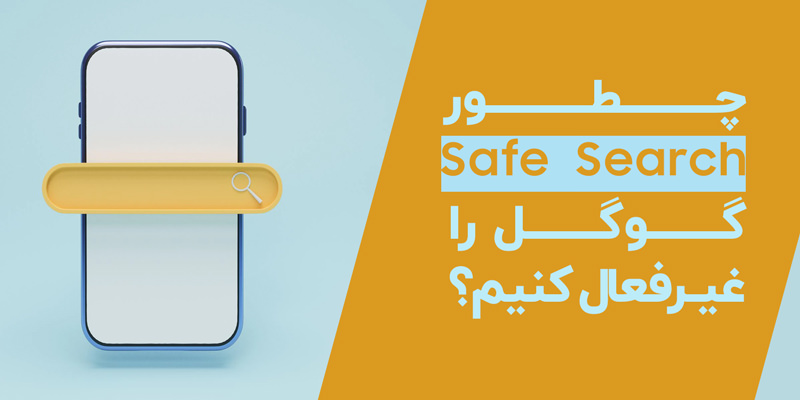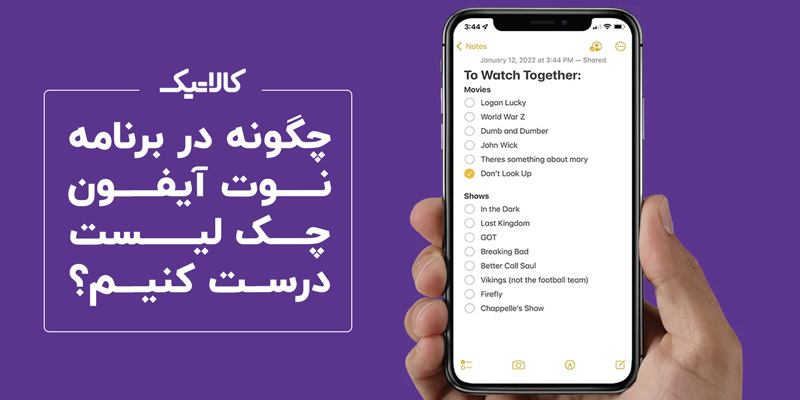آموزش نحوه اشتراک گذاری صفحه نمایش در فیس تایم

اگر قصد دارید هرآنچه که در صفحه نمایش گوشی آیفون، آیپد یا مک خود میبینید را با کسانی که از شما دور هستند به اشتراک بگذارید، باید بگوییم که این کار به لطف برنامه فیس تایم (FaceTime) امکانپذیر خواهد بود و شما میتوانید به دیگران اجازه دهید تا هرآنچه که در صفحه نمایش دستگاه خود میبینید را مشاهده کنند. ما نیز در این مقاله قصد داریم به آموزش نحوه اشتراک گذاری صفحه نمایش در فیس تایم بپردازیم. تا انتهای این مقاله همراه با کالاتیک باشید.
هر آنچه که برای اشتراک گذاری صفحه نمایش در فیس تایم باید بدانید
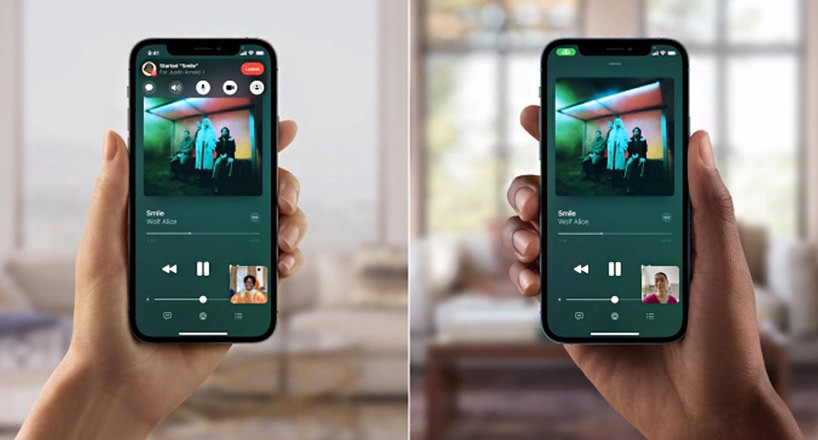
همانطور که پیشتر گفته شد، امکان به اشتراک گذاری صفحه نمایش از طریق فیس تایم برای کاربران آیفون، آیپد یا مک وجود دارد؛ اما برخی الزامات برای آن در نظر گرفته شده است که پیش از شروع این کار باید هم شما و هم شخص موردنظرتان آنها را در نظر بگیرید. اگر کاربر آیفون هستید به iOS 15.1 یا بالاتر، اگر از آیپد استفاده میکنید iPadOS 15.1 یا بالاتر و اگر سیستم مک دارید به macOS 12.1 یا بالاتر نیاز دارید. همچنین برای استفاده از برنامه FaceTime به Apple ID نیاز دارید.
اشتراکگذاری صفحهنمایش در FaceTime برای زمانی که جهت عیبیابی به کمک شخصی نیاز دارید یا قصد دارید اطلاعات را از راه دور به افراد دیگر ارائه دهید بسیار کارآمد خواهد بود. توجه داشته باشید که هنگام اشتراکگذاری صفحه، اعلانها پنهان میشوند؛ اما اگر اطلاعات مهمی را روی صفحه نمایش خود دارید، هنگام بهاشتراکگذاری مراقب باشید چرا که ممکن است طرف مقابل آن را ببیند.
نحوه اشتراک گذاری صفحه نمایش گوشی ایفون یا آیپد در فیس تایم
برای به اشتراک گذاشتن صفحه نمایش خود در iPhone یا iPad، ابتدا برنامه FaceTime را اجرا کنید و با شخص دیگری که قصد FaceTime با او را دارید نیز تماس بگیرید. پس از برقراری اتصال، روی دکمه «اشتراکگذاری صفحه نمایش من» که در نوار ابزار شبیه به یک مستطیل است و یک شخص در مقابل آن قرار دارد، ضربه بزنید. در پاپآپی که ظاهر میشود، گزینه «Share My Screen» را در FaceTime در انتخاب کنید.
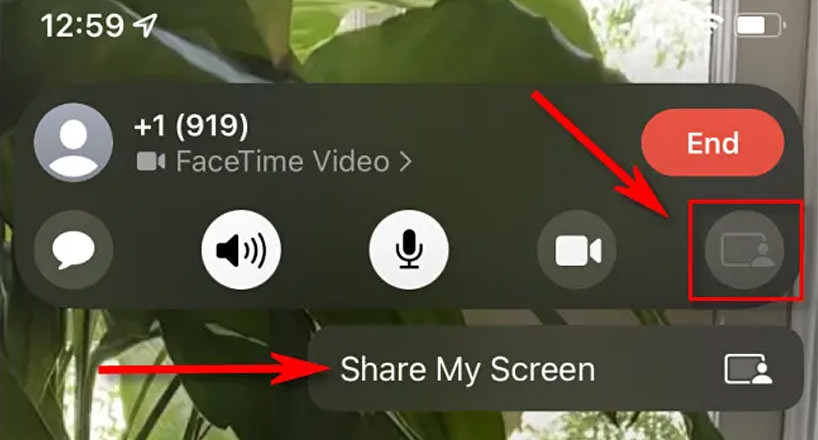
وقتی دستگاه شما شروع بهاشتراکگذاری صفحه نمایش میکند، فیس تایم به یک پنجره کوچک روی صفحه نمایش تبدیل میشود و شما میتوانید بهصورت عادی از iPhone یا iPad خود استفاده کنید. شخصی که در طرف دیگر ویدئوکال قرار دارد، کارهایی که شما انجام میدهید را بدون پنجره کوچک درج شده روی صفحه نمایش، مشاهده میکند.
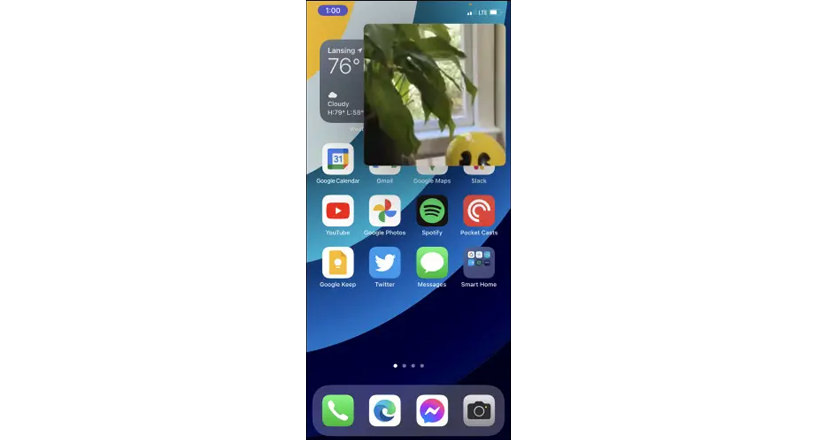
برای توقف اشتراکگذاری صفحه، نوار ابزار برنامه FaceTime را با ضربه زدن روی تصویر کوچک ویدیوکال باز کنید و مجددا دکمه اشتراکگذاری صفحه را انتخاب کنید.
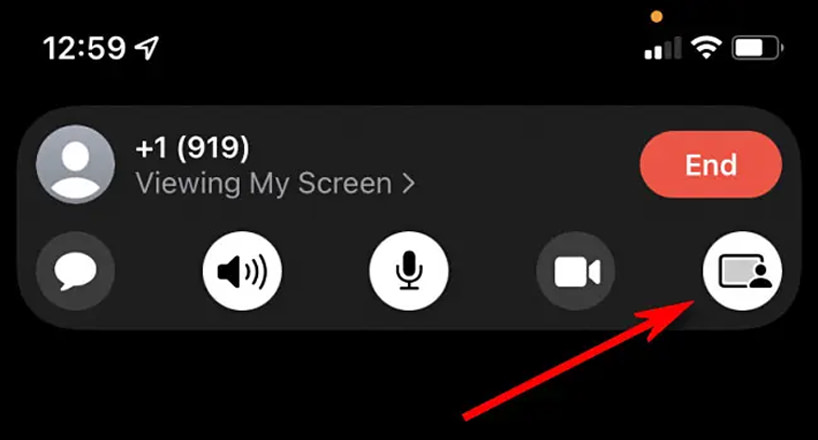
در نهایت هنگامی که تماس فیس تایم تمام شد، روی گزینه قرمز رنگ «End» ضربه بزنید.
نحوه اشتراک گذاری صفحه نمایش مک در فیس تایم
برای به اشتراک گذاشتن صفحه نمایش خود در سیستم های Mac، ابتدا باید برنامه FaceTime را باز کنید و با شخص موردنظر تماس بگیرید. پس برقراری اتصال، روی نماد FaceTime در نوار منوی بالای صفحه کلیک کنید و دکمه Share My Screen را انتخاب کنید. همانطور که پیشتر توضیح داده شد، آیکون بهاشتراکگذاری شبیه یک مستطیل است که یک شخص در مقابل آن قرار دارد.
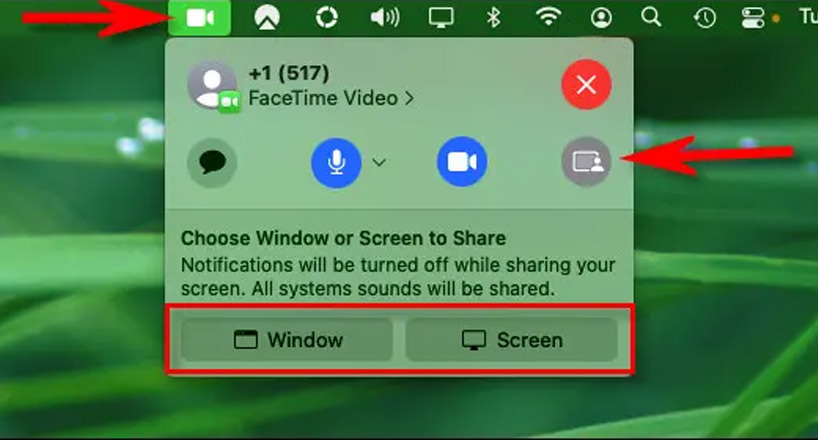
در این مرحله منویی به شما نمایش داده میشود که شما میتوانید یک پنجره خاص یا کل صفحه را به اشتراک بگذارید. گزینه مدنظر خود را که قصد استفاده از آن را دارید، انتخاب کنید. اگر گزینه Window را انتخاب کنید، فیس تایم از شما میخواهد تا روی پنجره موردنظر خود جهت بهاشتراکگذاری کلیک کنید. اگر Screen انتخاب شما باشد، به شخصی که در طرف دیگر تماس شما قرار دارد، امکان مشاهده کل صفحه دسکتاپ مک شما داده میشود.
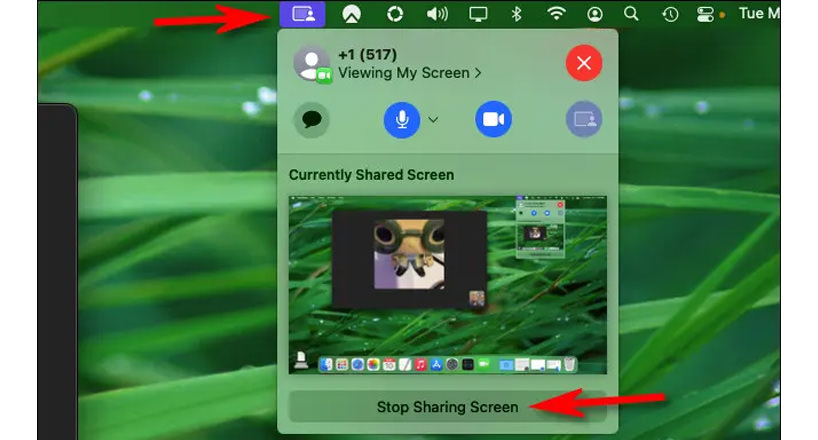
برای توقف اشتراکگذاری صفحه در سیستم مک، مجدداً روی نماد FaceTime که اکنون شبیه به نماد اشتراکگذاری صفحه است، در نوار منو کلیک کنید و «Stop Sharing Screen» را انتخاب کنید. پس از اتمام تماس نیز دوباره منوی FaceTime را باز کنید و روی دکمه قرمز رنگ "X" کلیک کنید تا ارتباط بهطور کامل تمام شود.
سخن آخر
در این مقاله تلاش کردیم تا هرآنچه که به آموزش نحوه اشتراک گذاری صفحه نمایش در فیس تایم مربوط میشود را برایتان شرح دهیم. با کمک این ویژگی دیگر نیازی نیست جهت آموزش، عیب یابی یا انجام کارهایی از این قبیل، کنار شخص موردنظرتان باشید و تنها از طریق فیس تایم (FaceTime) بهراحتی میتوانید کارهای خود را پیش ببرید. امیدواریم این مقاله برایتان مفید واقع شده باشد.
پرسشهای متداول
چگونه میتوانم صفحه نمایش گوشی های ایفون، آیپد یا مک را به اشتراک بگذارم؟
شما نیز میتوانید از طریق برنامه فیس تایم بهراحتی صفحه نمایش خود را شخص دیگر به اشتراک بگذارید. در مقاله فوق بهصورت جامع به آموزش آن پرداختهایم.
آیا اشتراک گذاری صفحه نمایش در فیس تایم به اندروید نیز انجام میشود؟
خیر. شخصی که در طرف دیگر تماس شما قرار میگیرد حتماً باید از دستگاههای ساخت اپل استفاده کند.
چرا نمیتوانم صفحه نمایش گوشی آیفون خود را در FaceTime به اشتراک بگذارم؟
ابتدا باید از آپدیت دستگاه خود به iOS 15.1 یا بالاتر مطمئن شوید؛ چراکه اگر نسخه iOS آن پایینتر باشد قابلیت share screen برای شما نمایش داده نمیشود.
آیا میتوان برنامه هایی را در فیس تایم به اشتراک گذاشت که نیاز به خرید اشتراک دارند؟
خیر. شما قادر به اشتراکگذاری برنامههایی که نیاز به خرید اشتراک دارند نخواهید بود.
به این مطلب امتیاز دهید!
 |
مطالب مرتبط |
 |
مطالب پیشنهادی |

 کالاتیک
کالاتیک